Amazon Monitron は新規顧客に公開されなくなりました。既存のお客様は、通常どおりサービスを引き続き使用できます。Amazon Monitron に似た機能については、ブログ記事
翻訳は機械翻訳により提供されています。提供された翻訳内容と英語版の間で齟齬、不一致または矛盾がある場合、英語版が優先します。
Lambda でデータを処理する
トピック
ステップ 1: AWS リソースにアクセスするためのアクセス許可を関数に付与する IAM ロールを作成する。
-
IAM コンソールの [ロールページ
] を開きます。 -
[ロールの作成] を選択してください。
-
[信頼されたエンティティを選択] ページで、以下の操作を実行してください。
-
信頼されたエンティティタイプで、AWS サービスを選択します。
-
ユースケースでは、サービスまたはユースケースで Lambda を選択します。
-
[次へ] を選択します。
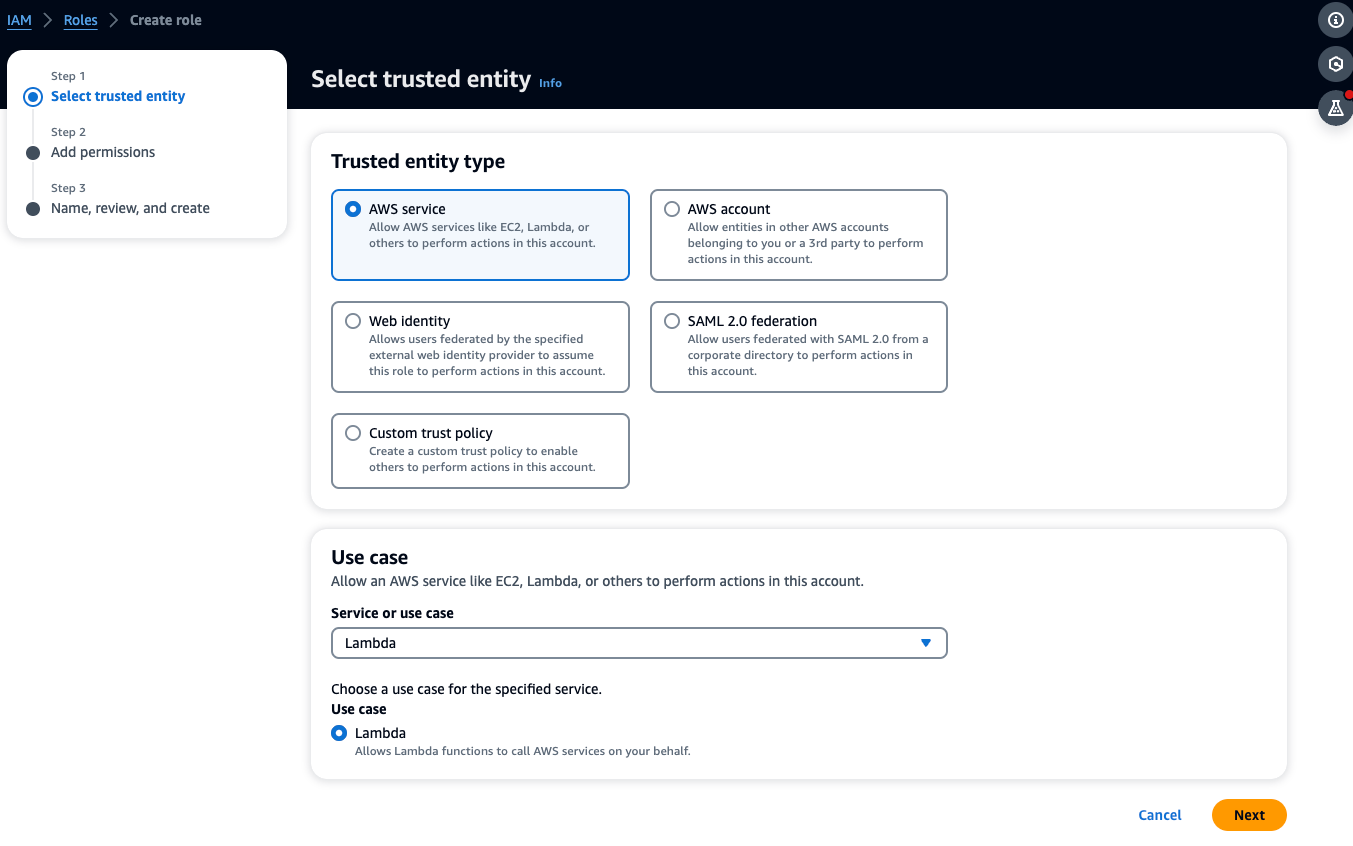
-
-
アクセス許可の追加ページで、次の操作を行います。
-
アクセス許可ポリシーで、AWSLambdaKinesisExecutionRole (および Kinesis ストリームが暗号化されている場合は AWSKeyManagementServicePowerUser) を選択します。
-
「アクセス許可の境界をそのまま設定する」を参照してください。
-
[次へ] を選択します。
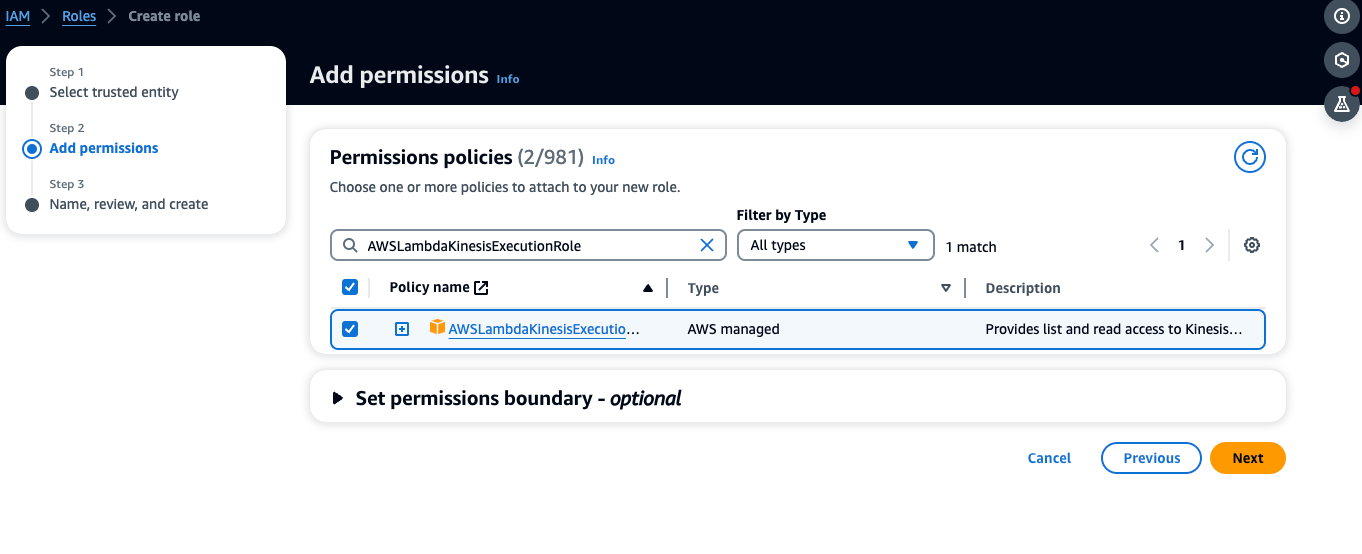
-
-
名前、確認、作成ページで、次の操作を行います。
-
ロールの詳細で、ロール名にロールの名前を入力します。例えば、
lambda-kinesis-roleです。オプションの Description を追加することもできます。 -
ステップ 1: 信頼できるエンティティを選択し、ステップ 2: アクセス許可をそのまま追加するの設定のままにします。ステップ 3: リソースを追跡するためのタグを追加する を選択できます。

-
-
[Create role] (ロールの作成) を選択します。
ステップ 2 : Lambda 関数を作成する
-
Lambda コンソールの [関数] ページを開きます。
-
[Create function] (関数の作成) を選択します。
-
[設計図の使用] を選択します。
-
Blueprints の検索ボックスで、kinesis-process-record (nodejs) または kinesis-process-record-python を検索して選択します。
-
[設定] を選択します。
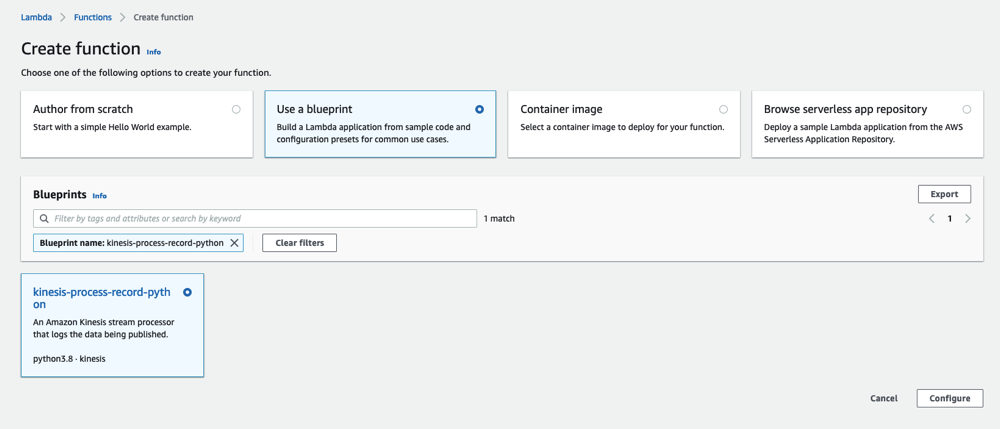
ステップ 3: Lambda 関数を設定する
-
[関数名] を選択します。
-
最初のステップで作成したロールを [実行ロール] として選択します。
-
Kinesis トリガーを設定します。
-
Kinesis ストリーミングを選択します。
-
[関数の作成] を選択します。

-
ステップ 4: AWS Lambda コンソールで Kinesis トリガーを有効にする
-
[設定] タブで、[トリガー] を選択します。
-
Kinesis ストリーミング名の横にあるボックスにチェックを入れ、[有効] を選択します。

この例で使用されているブループリントは、選択したストリームのログデータのみを消費します。後で Lambda 関数コードを追加編集して、より複雑なタスクを実行できます。